
ПрактикумПРИС
.pdf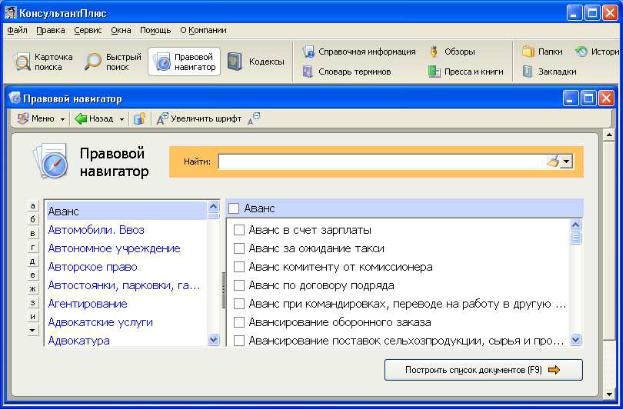
ПРАВОВОЙ НАВИГАТОР
Правовой навигатор обеспечивает наиболее точный и эффективный поиск документов по конкретному правовому вопросу – ссылка «Правовой навигатор» в Стартовом окне или на панели Быстрого доступа в верхней части любого рабочего окна системы.
Поиск по Правовому навигатору наиболее эффективен в случаях, когда пользователь не знает, как правильно описать свою проблему, а может назвать буквально 1-2 слова.
Правовой навигатор состоит из ключевых понятий – правый столбец, которые объединены в группы – левый столбец. При выборе группы в левом столбце в правом столбце открывается список ключевых понятий этой группы (см. рис. 6).
Рис. 6. Стартовое окно Правового навигатора.
Для поиска документов в строке Правового навигатора следует задать слова, отражающие суть вопроса, которые являются фильтром для отбора соответствующих им понятий. Если набираемый текст отмечается красным цветом, такого понятия в Правовом навигаторе нет. В этом случае необходимо изменить формулировку проблемы. Следует избегать употребления слов типа «как», «когда», «сколько», аббревиатур, очень подробных формулировок и т.д.
Если заданная формулировка соответствует одному или нескольким понятиям Правового навигатора, в левом столбце будут отображены группы,
40
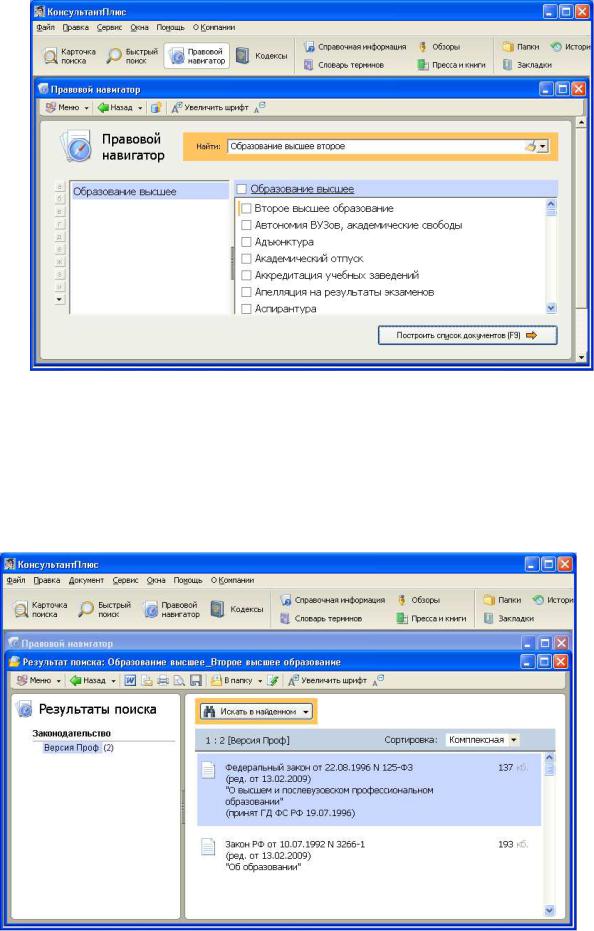
Рис. 7. Поиск правовых документов
которые содержат эти понятия. В это время в правом столбце появляется список соответствующих ключевых понятий. Строки этого списка, соответствующие набранному тексту, будут помечены цветной полосой слева (см. рис. 7).
Отметив галочкой искомое понятие в правом столбце («Второе высшее образование» в нашем примере) и нажав F9, получим список документов.
Рис. 8. Список найденных документов
41
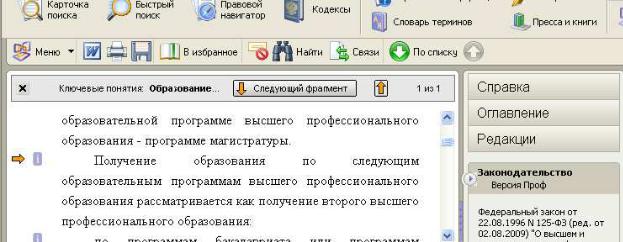
При обращении к найденным с помощью Правового навигатора документам, пользователь попадает в те части этих документов, которые относятся к рассматриваемой правовой проблеме (помечаются стрелочкой слева – рис. 9).
Рис. 9. Рабочее окно с текстом документа
Работа с текстом документа
На правой панели в тексте документа (см. рисунок 10) размещены все инструменты работы с текстом: Справка, Оглавление, Редакции, Обзор изменений документа, Доп.информация к документу и др.
"Справка", "Оглавление", и "Редакции" открываются в окне, расположенном поверх текста документа, но меньшем по размеру. Это позволяет легко вернуться к работе с текстом документа, просто щелкнув мышью по видимой части текста.
Ссылка "Обзор изменений документа" позволяет быстро перейти к материалу, где в удобном формате "старая/новая редакция" кратко изложены изменения в документе.
Ссылка "Доп. информация к документу" позволяет получить подборку документов, содержащих дополнительную информацию к документу (дублирует кнопку на поле слева от названия документа).
Ссылки на практические пособия (ПП) и энциклопедии спорных ситуаций (ЭСС) – введены только для тех документов, которые упоминаются в пособиях и энциклопедиях. Ссылка приводит в фрагмент ПП или ЭСС, в котором упоминается данный документ и даются рекомендации и разъяснения по ситуации, в которой этот документ может быть применен.
42
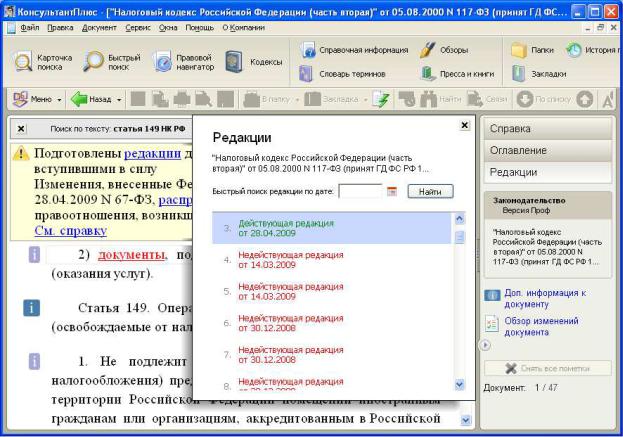
Рис. 10. Окно "Редакции"
Кроме перечисленных ссылок, в Правой панели имеется:
•информация о том, в какой информационный банк включен данный документ, что полезно при перемещениях по ссылкам между документами, так как вам всегда понятно, в каком именно документе и информационном банке в данный момент вы находитесь;
•для недействующих и не вступивших в силу документов указывается статус документа – красным шрифтом на цветном фоне – это дополнительно защищает от случайного применения недействующего или не вступившего в силу документа;
•информация о номере текущего абзаца и числе абзацев в документе и ссылка для подсчета страниц – для лучшей ориентации в тексте документа;
•кнопка "Снять пометки", которая активизируется при выделении части текста.
В верхней части окна с текстом документа под пиктографическим меню появляется строка с информацией о статусе документа, которая содержит важные предупреждения о статусе документа (утратил силу, не вступил в силу, есть изменения и т.п.) – рис. 10.
43

Рис. 11. Строка с информацией о статусе документа
Умные ссылки
В нормативно-правовых актах довольно часто присутствует общее упоминание других документов без указания их реквизитов, например: "в соответствии с законодательством", "определяется федеральным законом", "в установленном порядке" и т.п.
"Умные ссылки" – это гипертекстовые ссылки на отдельные документы или списки документов, реквизиты которых отсутствуют в изучаемом пользователем документе, но такие документы есть в законодательстве в настоящий момент. Выделяется в тексте цветом с подчеркиванием.
Благодаря «умным ссылкам» пользователь:
•во-первых, экономит время на поиске и анализе документов, по которым есть общее упоминание ("в соответствии с законодательством" и т.п.) в изучаемом им акте;
•во-вторых, экономит время на актуализации этих списков: действительно, при каждом обращении к акту с такими ссылками пользователь должен был бы проверять, не появились ли новые документы, которые надо учитывать при применении акта. Предварительно эта работа уже проведена специалистами компании "Консультант Плюс".
При установке курсора на "умную ссылку" («законами» в нашем случае) во всплывающей подсказке отображается список упоминаемых документов со всеми реквизитами по каждому из них (см. рисунок 12).
Щелчок по ссылке вызывает переход в список упоминаемых документов, откуда можно легко перейти к любому из них, щелкнув мышью по его названию.
44

Рис. 12. Вид "умной ссылки" в документе
Поиск документов с использованием «Правового навигатора» Пример 34. Гражданин Антонов хочет заключить брак с гражданкой
Ивановой-Штраус и объединить с ней фамилии, чтобы и у нее, и у него была общая тройная фамилия. Выясните, возможно ли это?
В примере иллюстрируется поиск по Правовому навигатору.
Вариант решения:
1.Войдите в Правовой навигатор с помощью соответствующей кнопки Панели быстрого доступа. При необходимости очистите строку поиска с помощью кнопки "Очистить".
2.В строке поиска наберите: ФАМИЛИИ СУПРУГОВ.
3.Выберите в группе понятий БРАК, СЕМЬЯ выделенное ключевое понятие ФАМИЛИИ СУПРУГОВ.
4.Постройте список документов (F9). В нем содержатся Семейный кодекс Российской Федерации от 29.12.1995 N 223-ФЗ и Федеральный закон от 15.11.1997 N 143-ФЗ "Об актах гражданского состояния".
5.При открытии Семейного кодекса РФ вы попадете в статью 32, где сказано, что "соединение фамилий не допускается, если добрачная фамилия хотя бы одного из супругов является двойной". Таким образом, документ содержит норму, по которой тройная фамилия не допускается.
6.Откройте текст найденного Федерального закона N 143-ФЗ. Вы попадете в статью 28, где сказано, что "в качестве общей фамилии супругов может быть записана фамилия одного из супругов или, если иное не
45
предусмотрено законом субъекта Российской Федерации, фамилия, образованная посредством присоединения фамилии жены к фамилии мужа. Общая фамилия супругов может состоять не более чем из двух фамилий, соединенных при написании дефисом". Таким образом, и данный документ содержит норму, по которой тройная фамилия не допускается.
Результат поиска.
Тройная фамилия не допускается.
Пример 35. Гражданке И. бабушка подарила свою квартиру. После того как гражданка И. вступила в брак, ее муж отремонтировал эту квартиру за свои деньги. Определите, является ли эта квартира собственностью только гражданки И., поскольку она была получена до заключения брака, или она является общей собственностью супругов? Брачный договор не заключался.
В примере используются поиск по Правовому навигатору.
Вариант решения:
1.Войдите в Правовой навигатор с помощью соответствующей кнопки Панели быстрого доступа. При необходимости очистите строку поиска с помощью кнопки "Очистить".
2.В строке поиска наберите: ИМУЩЕСТВО СУПРУГА.
3.Выберите в группе понятий БРАК, СЕМЬЯ выделенное ключевое понятие ИМУЩЕСТВО КАЖДОГО ИЗ СУПРУГОВ.
4.Постройте список документов (F9).
5.Откройте Гражданский кодекс Российской Федерации (часть первая) от 30.11.1994 N 51-ФЗ. Вы попадете на пункт 2 статьи 256, которым установлено, что "имущество каждого из супругов может быть признано их совместной собственностью, если будет установлено, что в течение брака за счет общего имущества супругов или личного имущества другого супруга были произведены вложения, значительно увеличивающие стоимость этого имущества (капитальный ремонт, реконструкция, переоборудование и т.п.). Настоящее правило не применяется, если договором между супругами предусмотрено иное".
6.Также ознакомьтесь с положениями статей 36, 37 Семейного кодекса РФ от 29.12.1995 N 223-ФЗ, устанавливающими, какое имущество считается собственностью каждого из супругов и каковы основания признания такого имущества совместной собственностью супругов. В статье 37 сказано, что "имущество каждого из супругов может быть признано их совместной собственностью, если будет установлено, что в период брака за счет общего имущества супругов или имущества каждого из супругов либо труда одного из супругов были произведены вложения, значительно увеличивающие стоимость этого имущества (капитальный ремонт, реконструкция, переоборудование и другие)". Заметим, что в статье 42 сказано, что брачным
46
договором можно изменить режим общей собственности. Однако условием задачи оговорено, что брачный договор не заключался. Поэтому к рассматриваемому случаю статья 42 не имеет отношения.
Результат поиска.
Решением суда квартира гражданки И. может быть признана общей собственностью супругов.
Пример 36. Выясните, какие виды высших учебных заведений существуют в нашей стране и каковы их основные признаки. Сохраните найденную информацию.
Впримере иллюстрируется поиск по Правовому навигатору и сохранение фрагмента текста.
Вариант решения:
1. Войдите в Правовой навигатор с помощью соответствующей кнопки Панели быстрого доступа. При необходимости очистите строку поиска с помощью кнопки "Очистить".
2. Задайте в строке поиска значение ВИДЫ ВУЗОВ.
3. Выберите в группе понятий ОБРАЗОВАНИЕ ВЫСШЕЕ выделенное ключевое понятие ВИДЫ ВУЗОВ.
4. Постройте список документов (F9).
5. Откройте Федеральный закон от 22.08.1996 N 125-ФЗ "О высшем и послевузовском профессиональном образовании". Вы попадете на первый фрагмент текста, соответствующий выбранному ключевому понятию, в котором и содержится ответ на интересующий нас вопрос. Это статья 9 "Виды и наименования высших учебных заведений".
6. Сохраните текст статьи. Для этого отметьте его мышью и нажмите кнопку "Сохранить". В окне сохранения документа выберите папку для сохранения. Нажмите кнопку "Сохранить".
7. Изучите также Постановление Правительства РФ от 14.02.2008 N 71 "Об утверждении Типового положения об образовательном учреждении высшего профессионального образования (высшем учебном заведении)".
Результат поиска.
Встатье 9 Федерального закона от 22.08.1996 N 125-ФЗ указано, что "в Российской Федерации устанавливаются следующие виды высших учебных заведений: университет, академия, институт" и перечислены их основные признаки. Данная статья сохранена.
Пример 37. Найдите список вузов, в которых есть военные кафедры, и установите на него закладку.
Впримере иллюстрируется поиск по Правовому навигатору.
Вариант решения:
47
1.Войдите в Правовой навигатор с помощью соответствующей кнопки Панели быстрого доступа. При необходимости очистите строку поиска с помощью кнопки "Очистить".
2.В строке поиска наберите ВОЕННАЯ КАФЕДРА. Выберите в группе понятий ПРИЗЫВ, ВОИНСКИЙ УЧЕТ ключевое понятие ВУЗЫ С ВОЕННЫМИ КАФЕДРАМИ, ФАКУЛЬТЕТАМИ ВОЕННОГО ОБУЧЕНИЯ.
3.Постройте список документов (F9).
4.Просмотрите полученный список документов. Откройте Распоряжение Правительства РФ от 06.03.2008 N 275-р "Об учебных военных центрах, факультетах военного обучения и военных кафедрах при федеральных государственных образовательных учреждениях высшего профессионального образования". Курсор установится на перечне факультетов военного обучения и военных кафедр при федеральных государственных образовательных учреждениях высшего профессионального образования, утвержденном данным распоряжением.
5.Дополнительно поставьте закладку на данный список, чтобы в дальнейшем можно было сразу к нему обратиться. Для этого установите курсор на начало списка и нажмите кнопку "Закладка". Появится окно "Новая закладка".
6.Можно создать группу закладок, куда поместить свою закладку. Это удобно, если требуется, например, поставить несколько закладок в одном документе. В данном случае это делать необязательно, поэтому просто установите курсор на группе ВСЕ ЗАКЛАДКИ.
7.По умолчанию в качестве имени закладки предлагается текст начала строки. Измените название, например, на ВУЗЫ С ВОЕННОЙ КАФЕДРОЙ.
8.Нажмите кнопку "OK". Закладка будет установлена в документе и отмечена на полях слева флажком.
10.В любой момент можно открыть окно со списком закладок, нажав кнопку "Закладки" Панели быстрого доступа, и перейти по поставленной закладке в Распоряжение Правительства РФ от 06.03.2008 N 275-р "Об учебных военных центрах, факультетах военного обучения и военных кафедрах при федеральных государственных образовательных учреждениях высшего профессионального образования". Если установить курсор на названии закладки в окне со списком закладок, то в панели справа появится информация о закладке: в каком документе она установлена, к какому разделу и информационному банку относится документ.
Результат поиска.
Найден перечень вузов, в которых имеются военные кафедры, утвержденный Распоряжением Правительства РФ N 275-р от 06.03.2008.
48
Пример 38. Работник работает по совместительству в течение пяти месяцев. На основном месте работы ему предоставлен очередной оплачиваемый отпуск. Выясните, когда возможно предоставление ему отпуска и на работе по совместительству.
Вариант решения:
1.Войдите в Правовой навигатор с помощью соответствующей кнопки Панели быстрого доступа. При необходимости очистите строку поиска с помощью кнопки "Очистить".
2.Наберите в строке поиска СОВМЕСТИТЕЛЬСТВО ОТПУСК.
3.Выберите в группе понятий СОВМЕСТИТЕЛЬСТВО выделенное ключевое понятие ОТПУСКА СОВМЕСТИТЕЛЕЙ.
4.Постройте список документов (F9).
5.Откройте Трудовой кодекс Российской Федерации от 30.12.2001 N
197-ФЗ.
6.Вы попадете на первый фрагмент документа, относящийся к ключевому понятию. Это статья 286 "Отпуск при работе по совместительству", в которой и содержится ответ на вопрос.
7.Дополнительно посмотрите консультационные материалы по данному вопросу. Для этого щелкните по значку "i" напротив статьи 286.
8.Связанные с данным фрагментом документы содержатся в различных разделах информационного массива. Для удобства работы подборка будет представлена в виде структурированного списка документов (дерева связей). Выберите ветвь "Бухгалтерская пресса и книги".
9.Изучите, в частности, статьи "Отпуск совместителя" ("Трудовое право", 2009, N 4), "Работник-совместитель: особенности оформления и учет выплат" ("Российский налоговый курьер", 2009, N 5).
Необязательное продолжение:
10.Занесите два указанных выше документа в папку. Для этого отметьте их в списке клавишей "Insert". Нажмите кнопку "В папку".
11.Можно создать специальную группу папок, в которую поместить создаваемую папку. В данном случае это делать не обязательно, поэтому установите курсор на строке "Папки пользователя".
12.Нажмите кнопку "Создать папку", присвойте папке имя, например, КОНСУЛЬТАЦИИ ПО ОТПУСКАМ СОВМЕСТИТЕЛЕЙ.
13.Нажмите кнопку "ОК". Отмеченные документы будут занесены в данную папку, и в дальнейшем можно быстро получить доступ к этим документам.
Результат поиска.
Согласно статье 286 Трудового кодекса РФ "лицам, работающим по совместительству, ежегодные оплачиваемые отпуска предоставляются
49
